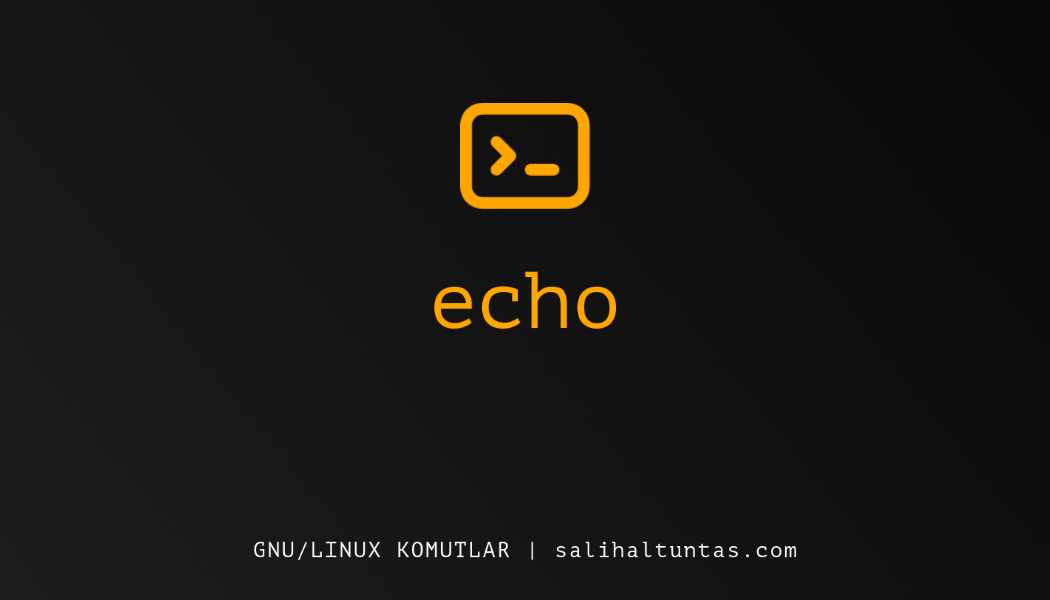Linux echo komutu ile terminal ekranına istediğimiz yazıyı çıktı olarak alabileceğimiz gibi, yeni dosya oluşturmak için de kullanabiliriz.
Ekrana bir şeyler yazdırmak için echo komutundan sonra çift tırnak içerisinde yazımızı yazabiliriz.

Dosya oluşturmak
echo komutuyla doysa oluşturmak için echo komutundan sonra büyüktür işareti konulur ve işaretten sonra dosya ismi yazılır. Formata baktığımız zaman kullanım olarak cat komutu ile benzerliğini görmekteyiz.
echo > dosyaAdı

Oluşturulacak dosyanın içerisine bir şeyler yazılmak isteniyorsa, echo komutundan sonra çift tırnak içerisinde yazı yazılır ve büyüktür işaretinden sonra dosya adı belirtilir.
echo " " > dosyaAdı

Var olan bir dosyaya yazı eklemek için ise yine aynı yöntem ile işlem yapılır ama bu sefer tek büyüktür işareti değil iki tane büyüktür işareti kullanılır. merhaba isimli dosyamıza ekleme yapalım içeriğine bakalım.

Dosya/dizin görüntüleme
echo komutu ile bulunulan dizindeki dosya ve dizinler görüntülenebilir. echo komutundan sonra * konularak tüm dosya/dizinlerin ekrana yazdırılması sağlanabilir.
salih@altuntas:~/Masaüstü$ echo * ankara merhaba salih@altuntas:~/Masaüstü$
Sadece belirli harf/rakam ile başlayan dosya/dizinleri yazdırma için echo komutundan sonra ilgili karakterler yazılır ve sonuna yıldız işareti eklenir. Örnek olarak a harfi ile başlayan tüm dizin ve dosyaları yazdıracağım.
salih@altuntas:~/Masaüstü$ echo a* ankara salih@altuntas:~/Masaüstü$
Sadece belirli harf/rakam ile biten dosya/dizinleri yazdırma için echo komutundan sonra yıldız işareti yazılır ve sonuna ilgili karakterler eklenir. Örnek olarak a harfi ile biten tüm dizin ve dosyaları yazdıracağım.
salih@altuntas:~/Masaüstü$ echo *a ankara merhaba salih@altuntas:~/Masaüstü$
Son olarak echo komutuyla terminal ekranında 4 işlem yapmayı göstereceğim. (Yalnız sonuçlar tam sayı olarak çıktı vermektedir.) Komut yapımız aşağıdaki gibidir.
echo $(( işlemler ))

Diğer parametreler için help echo ya da man echo komutu ile yardım alabilirsiniz.